百度浏览器是我们经常使用一款浏览器。不知道从什么时候起,我们只要装一个软件一个不小心默认浏览器就被篡改了,下面小编就教大家怎么把百度浏览器改设为默认浏览器
软件名称: 百度浏览器7.0.600.525官方版
软件大小: 43.3M

1、打开你的百度浏览器,我们点击右侧有三个横条条的菜单,点击“选项”
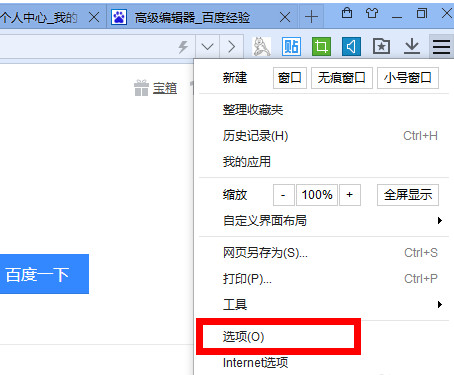
2、在常规的一栏看到“百度浏览器还不是默认浏览器”,下一行是“设置百度浏览器为默认浏览器”。我们点击一下“设置百度浏览器为默认浏览器”。
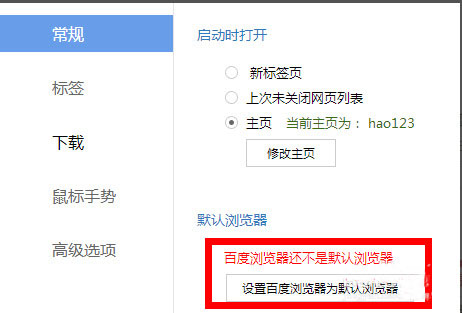
3、这个时候管家或卫士都会跳出来提示一下,我们点击一下“允许”就好了。
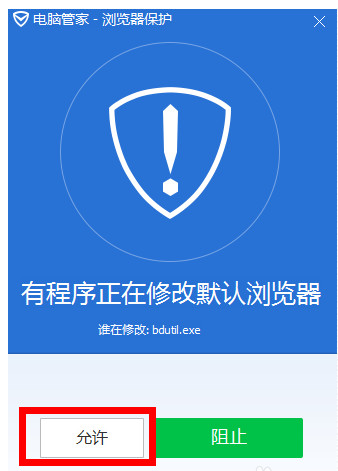
然后你再使用的浏览器的时候,默认会最先启动百度浏览器。